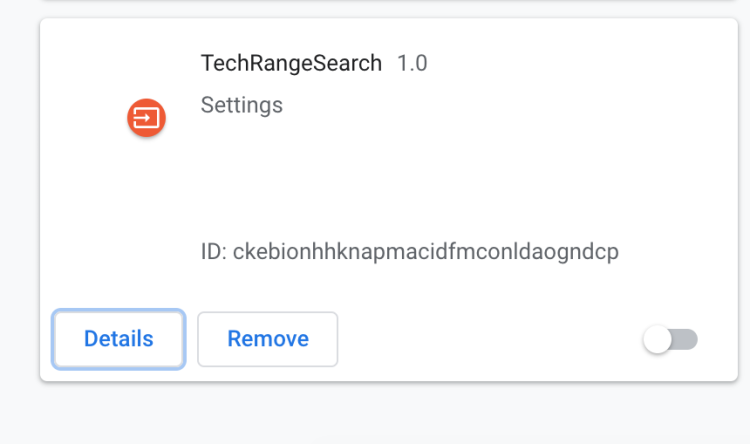Was ist TechRangeSearch?
TechRangeSearch ist ein potenziell unerwünschtes Programm beeinflussen Browser auf MacOS Geräte. Diese Malware kann auf Ihrem Browser erscheinen, ohne zu merken, wie es Computer zusammen Opfer mit einem anderen Software leicht infiltriert. Das Problem ist, dass es verwendet wird Werbeeinnahmen zu generieren, ohne sich Gedanken über Ihre Sicherheit. Einmal wird es auf dem Computer, der Benutzer beginnt, konstant Umleitungen zu gesponserte Seiten zu merken. In diesem Fall, Sie sollten sehr vorsichtig sein, weil Sie sich auf eine bösartige Website finden können. Außerdem, es ist verantwortlich für zahlreiche Pop-ups auf Ihrem Browser Browser-Erfahrung stark reduziert und die Leistung. In Anbetracht dessen, wir beraten Sie dringend TechRangeSearch so schnell wie möglich zu entfernen,.
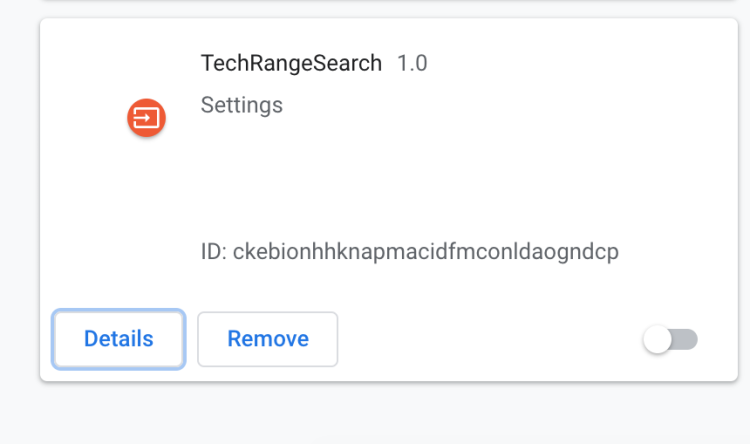
Nach Angaben der Datenschutzrichtlinie von TechRangeSearch, es kann, um Informationen im Zusammenhang mit Internet-Aktivitäten sammeln gezielte Anzeigen schalten. Jedoch, niemand kann garantieren, dass Ihre Daten in die falschen Hände fallen, die sie missbrauchen könnten. Unter Berücksichtigung aller oben genannten, Wir empfehlen Ihnen TechRangeSearch so schnell wie möglich zu entfernen,. Jedoch, es ist keine einfache Aufgabe für den normalen Benutzer, die nicht ähnliche Probleme aufgeworfen hat vor, da es die Fähigkeit zur Selbstreparatur. Deshalb wäre es besser, ein automatisiertes Tool zum Entfernen verwendet werden, die alle ihre Spuren vom Computer entfernen.
Wie entfernen TechRangeSearch von Mac?
Diese Anwendung ist in der Lage TechRangeSearch von Ihrem Computer zu erkennen und zu entfernen und Ihren Browser aufzuzuräumen. Einfach, leicht zu bedienende und hilfreich.
Oder können Sie die manuelle Entfernung Methode verwenden:
Schritt 1: Entfernen TechRangeSearch von Anwendungen
Um von TechRangeSearch loszuwerden, erstes, was Sie tun müssen, ist dieses bösartiges Programm von Ihrem Computer deinstallieren. Beim Entfernen TechRangeSearch, versuchen, verdächtige kürzlich installierten Programme zu finden und löschen zu, da es ziemlich üblich ist, dass jede Malware kommt mit einigen anderen unerwünschten Programmen.
Mac OS X:
- Starten Finder
- Wählen Anwendungen in dem Finder Sidebar.
- Wenn du siehst Deinstallieren TechRangeSearch oder TechRangeSearch Uninstaller, doppelklicken Sie darauf, und folgen Sie den Anweisungen
- Ziehen Sie unerwünschte Anwendung aus der Anwendungen Ordner der Müll (auf der rechten Seite des Docks)
Hinweis: Wenn Sie nicht ein erforderliches Programm finden, Art Programme nach Datum und Suche nach verdächtigen kürzlich installierten Programmen. Wenn Sie noch kein verdächtiges Programm finden oder nicht sicher, was einige Anwendung ist für, raten wir Ihnen Entfernungswerkzeug um Schadprogramm infiziert Ihr System aufzuspüren, was.
Schritt 2: Entfernen TechRangeSearch von Browsern
Sobald Sie die Anwendung deinstalliert haben, entfernen TechRangeSearch von Ihrem Web-Browser. Sie müssen sich für vor kurzem installierte verdächtige Add-ons und Erweiterungen suchen.
Safari:
- Klicken Voreinstellungen von Safari-Menü
- Wählen Erweiterungen.
- Finden TechRangeSearch oder andere Erweiterungen, die verdächtig.
- Klicken Schaltfläche Deinstallieren es zu entfernen.
Google Chrome:
- Öffnen Sie Google Chrome
- drücken Alt + F.
- Wählen Sie Werkzeuge.
- Wählen Erweiterungen.
- Suchen nach TechRangeSearch.
- Wählen das Papierkorbsymbol es zu entfernen.
Mozilla Firefox:
- Öffnen Sie Firefox.
- drücken Verschiebung + Ctrl + EIN.
- Wählen TechRangeSearch.
- Wählen Sie Deaktivieren oder entfernen Möglichkeit.
Schritt 3: Beseitigen Sie TechRangeSearch durch Cache löschen
In den meisten Fällen, den Cache löschen können, das Problem beheben
- Öffnen Sie Finder und wählen Sie Ihren Benutzer / Home-Ordner.
- Mit diesem Finder-Fenster als das vordere Fenster, wählen Sie entweder Finder / View / Show View Optionen
- Wenn die Ansichtsoptionen eröffnet, prüfen ‚Show Library-Ordner‘. Das sollte Ihren Anwenderbibliothek Ordner sichtbar in Ihrem Benutzer / Home-Ordner machen.
- Wählen Library / Caches / com.apple.Safari / Cache.db und verschieben Sie sie in den Papierkorb.
Schritt 4: Entfernen TechRangeSearch von Profilen
Manchmal könnte Malware ihre Einträge in den Gruppenrichtlinien, die Browser-Hijacker Überschreibungen Suchmaschine Einstellungen jedes Mal, wenn Reset-Browser hilft.
- Öffnen Sie Systemeinstellungen
- Wechseln Sie zu dem Profile am unteren Rand des Fensters.
- Wählen Sie AdminPrefs Profil, klicken „-„ Symbol und geben Sie das Kennwort.

Es sind alle Anleitung, die Sie TechRangeSearch auf Ihrem Mac-Computer finden helfen und entfernen. Die effektivste Methode, um von TechRangeSearch loszuwerden, ist die manuelle Entfernung Befehle auszuführen und dann verwenden Combireiniger automatisches Werkzeug. Die manuelle Methode wird das Schadprogramm schwächen und das Programm wird es entfernen. Vielen Dank für Ihre Aufmerksamkeit.